Encontitional Exchange'is Androidis Kuidas kasutada funktsiooni

- 2326
- 526
- Simon Denesik
Aeg on lähenemas, kui nutitelefonid on varustatud rauaga, mis praktiliselt ei võta selliseid arvutites ja vastavalt mõnele parameetrile (näiteks RAM -i suurus) on nad juba olnud võrdsed. Üllatavam on asjaolu, et Androidi opsüsteem on vaatamata tuuma väikesele mahule suurusjärgus stabiilsem kui Windowsi mis tahes versioon - saate nutitelefoni aktiivselt kasutada mitu kuud ilma taaskäivituseta. Ja proovige arvutiga sellist tähelepanu pöörata - ja päeva jooksul hakkab see nii palju aeglustuma, et te lihtsalt ei saa selle kallal töötada.

Samal ajal laieneb Androidi funktsionaalsus pidevalt, muutes kasutajate elu veelgi mugavamaks.
Just nendel eesmärkidel on selle mobiilse OS -i osana ilmunud uus tööriist - läheduses asuvast jagamisest. Mis metsaline see on, milleks see on ja kuidas seda kasutada? Arvame selle välja.
Et funktsioon "keskkonnaga vahetada" saab
Rangelt öeldes ei kehti see Androidi enda funktsionaalsuse kohta- see on Google'i arendus, kuid kuna see teenus on integreeritud opsüsteemi ja värskendatakse iseseisvalt (kui automaatne värskendus on lisatud), siis ei pea te süsteemi värskendama , Lähedal asuv jagamine ilmub sellesse automaatselt. Teine asi on see, et see jääb sageli märkamatuks või eiramata, ja tõepoolest, minge arvake ära, mis selle nime taga peidetakse ... kuigi lokaliseeritud versioonides on funktsioonil vene keelt - "vahetage keskkonnaga".
Kuid mis on see kurikuulus "keskkonnaga vahetus"? Funktsiooni peamine eesmärk on vahetada andmeid (tegelikult faile) erinevate seadmete vahel, mitte ainult mobiiltelefoni vahel.
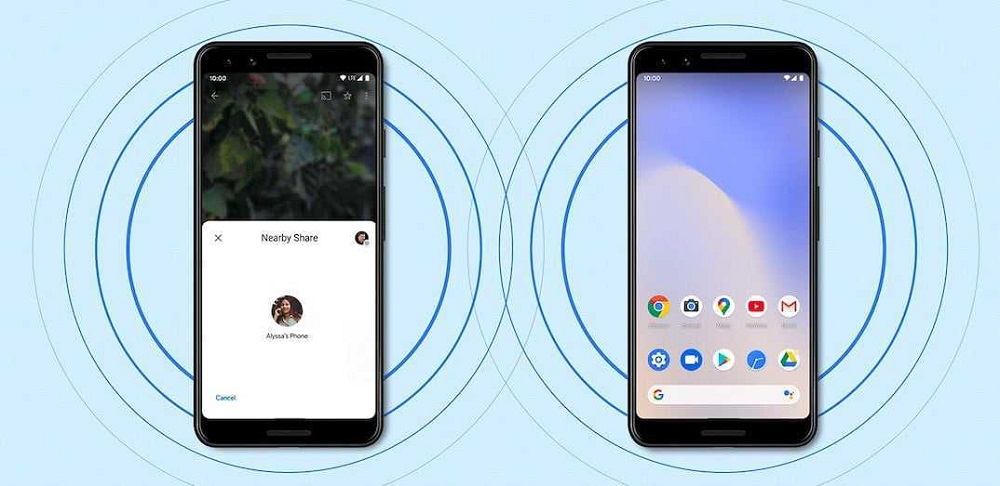
IPhone'il on sarnane funktsionaalsus (funktsiooni nimetatakse Apple AirDropiks) ja hiljuti ilmus Samsung Galaxy telefonides keskkonna keskkonna analoog (kiire jagamisfunktsioon või „kiire vahetus”), kus see toetab piiratud arvu mudeleid. Androidiga telefonis pole mudelil tähtsust - saate funktsiooni kasutada nii eelarve au kui ka lipulaevade nutitelefonidel.
Ütlete, et saate faile Bluetoothi abil edastada ja Wi-Fi Direct kasutades. Kõik on nii, kuid „keskkonnaga vahetus” on palju lihtsam ja see meetod võidab andmete määra, kuna siin kasutatakse nii Wi-Fi kui ka Bluetooth, ja isegi NFC, sõltuvalt asjaoludest. On selge, et NFC kaotab märgatavalt kaks esimest tehnoloogiat faili ülekande kiiruses, kuid kui teil on vaja väikest teksti vahetada, võib NFC töötada veelgi kiiremini.
Ühel või teisel viisil, kuid läheduses asuva jagamise peamine eelis on andmete vahetamise võimalus ilma vajaduseta leida WiFi-võrk tegevusvaldkonnas. Seda funktsiooni kasutades võite olla kindel, et faili ülekande kiirus on optimaalne ja kõrge. Fotod, mille maht on kuni 4 MB, kopeeritakse peaaegu kohe ja umbes 1 GB videoülekanne võtab umbes minut.
Arvatakse, et uue funktsiooni prototüüp on Airdrop, kuid erinevalt iPhone'ist ja Samsungist töötab siin keskkonnaga vahetus ainult madalatel vahemaadel, mitte rohkem kui 30 cm.
Ühest küljest on see teiselt poolt puudus, mitte nii halb - vähemalt kaitsta teid usaldusväärselt digitaalse terrori eest. Ja veel kord meenutame: lähedal asuv jagamine ei vaja WiFi-võrku ega kuluta liiklust. Tasub muretseda ainult aku laadimise pärast.
Kuidas lubada/keelata funktsioon "Keskkonnaga vahetamine"
Niipea kui teie Google'i teenust värskendatakse ja telefonis ilmub uus funktsioon, aktiveeritakse see kohe. See tähendab vaikimisi läheduses asuvat jagamist. Kui on vaja vahetust välja lülitada ja vastav plaat ei asu kiirete Androidi seadete kardinas, see tähendab, et te isegi ei tea, kust funktsiooni otsida, lülitage vahetus keskkonnaga välja järgmiselt:
- Bluetoothi lubamine ja aktiveerimine on vaja;
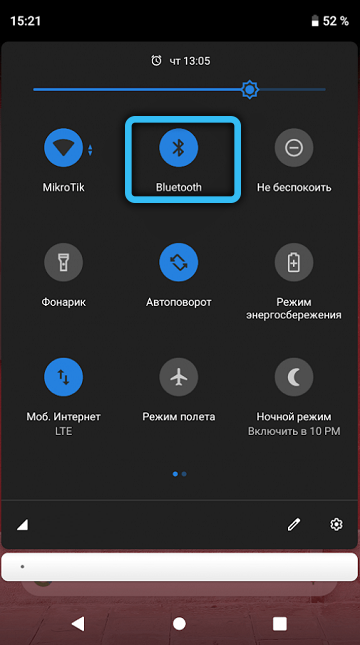
- Kui kõik on sellega korras, käivitame "seaded";
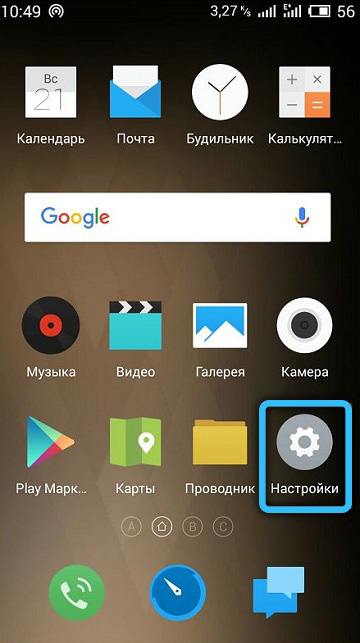
- Minge Google'i;
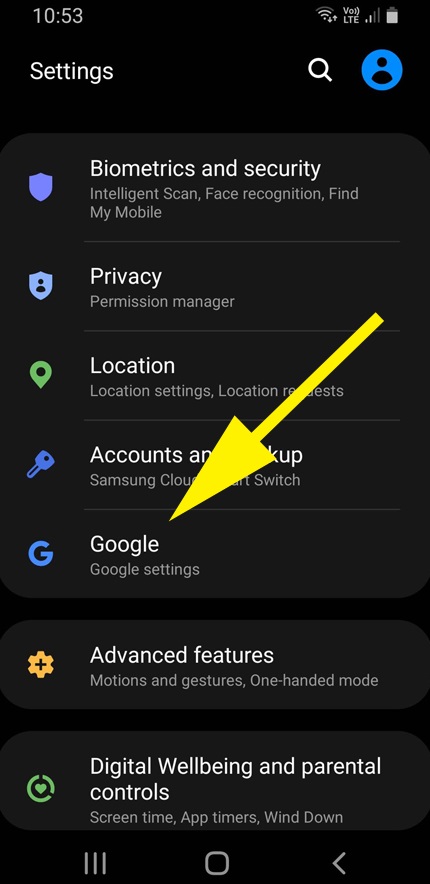
- Me jäime punkti "seade ja keskkonnaga vahetus";
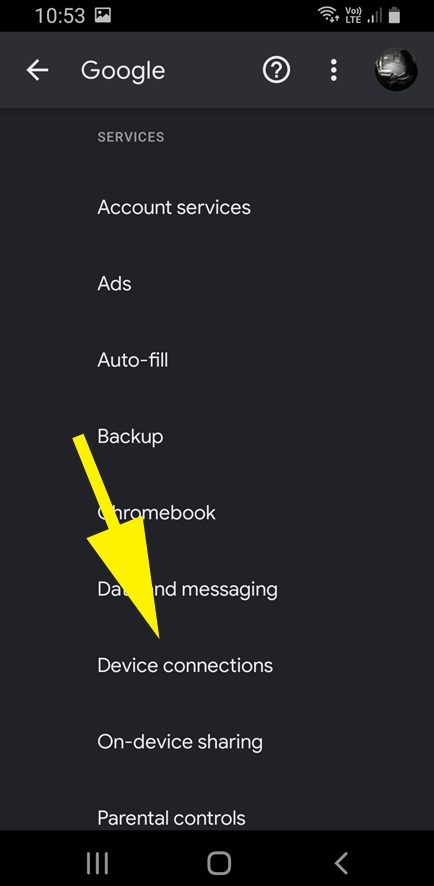
- Klõpsake sellel, valige üksus "Vahetage keskkonnaga";
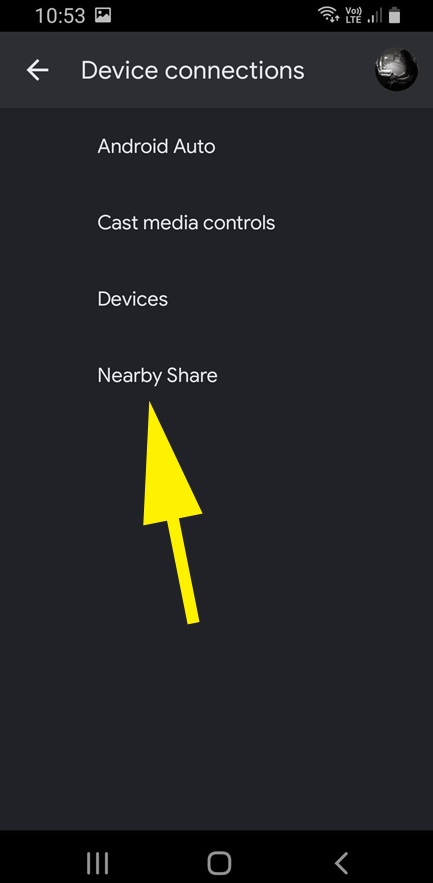
- Me jõuame vahetuslehele ja kui lüliti on positsioonis "VCL", lülitage see välja.
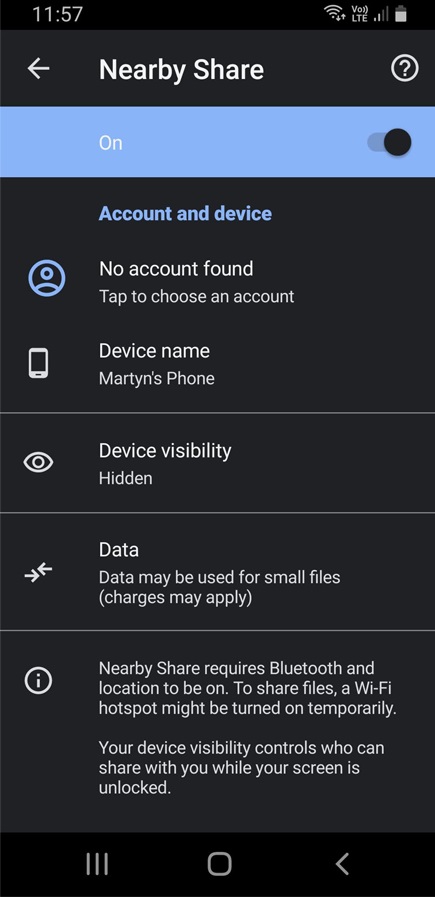
Nagu näete, pole midagi keerulist. Samamoodi saate funktsiooni sisse lülitada. Samal lehel saate funktsiooni funktsiooni kohta teha mitu esialgset seadet.
Kuid saate seda lihtsamalt teha: kahe risti kaare kujutisega ikoon, mis vastutab "metaboolse metabolismi" aktiveerimise/desaktiveerimise eest, peaks juba olema kiirete sätete kardina täiendavate ikoonide loendis. Sinna jõudmiseks peate avama kardina ja vajutama allolevat pliiatsi.
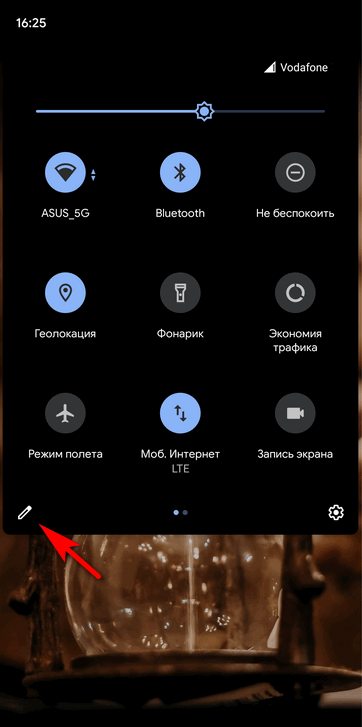
Pärast seda saab ikooni lohistada ülemise kardina külge, et sellele kiire juurdepääs.
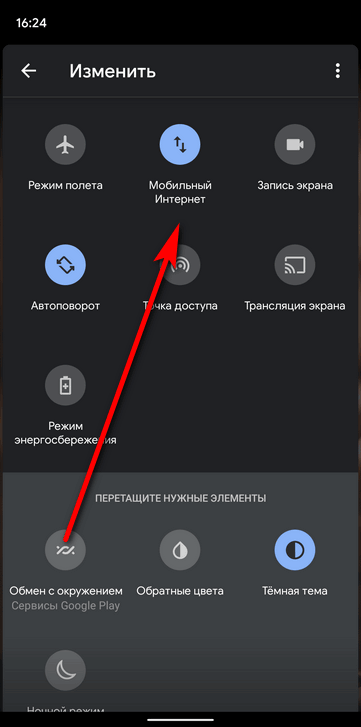
Sõltumata sellest, kuidas funktsiooni sisse lülitate, kui see tehti esimest korda, jõuate seadete lehele, kus saate valida, kellel on lubatud nutitelefoni näha failide vahetamiseks: kõik kontaktid, ainult valitud kontaktid või ainult keegi.
Siin saate valida konto, anda telefonile nimi, mida see teistes seadmetes näeb - on soovitav, et see pole telefonimudeli nimi, vaid viis mõista, kellega andmevahetus juhtub.
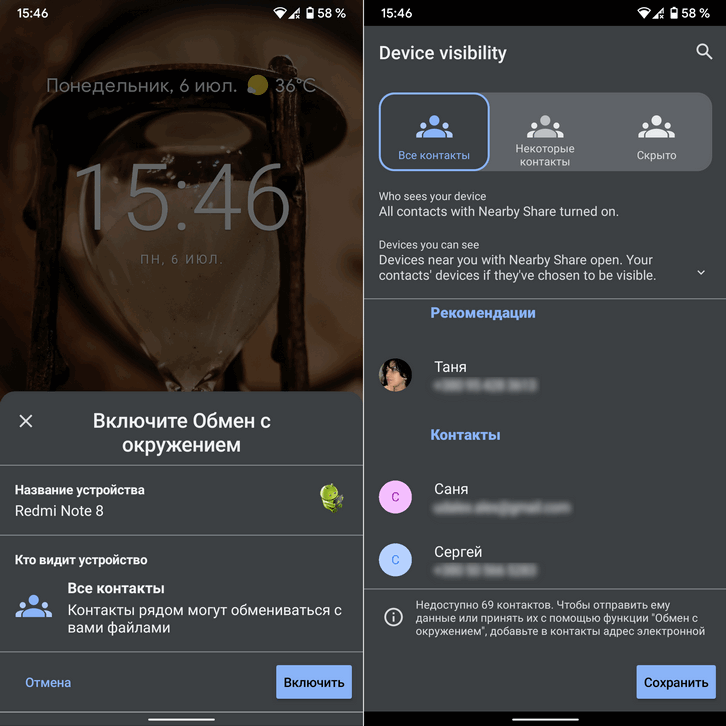
Lõpuks saate siin lubada andmeedastust mobiilsidevõrgu abil, ehkki parem on seda mitte teha, kui teil on liiklusega piiratud tariif.
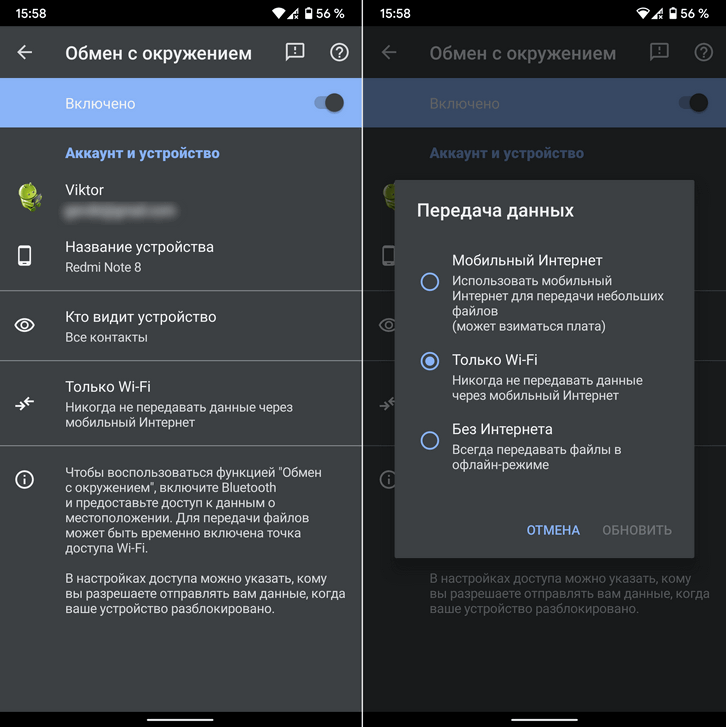
Kuidas faili teise seadmesse üle kanda
Mõelgem nüüd, kuidas kasutada "keskkonnaga vahetust".
Oletame, et tulistasite oma võitnud piljardipeo video ja soovite selle oma mängupartnerile edasi anda.
Me tegutseme tavapärasel viisil:
- Avage fail seadmehalduri kaudu;
- Jagamiseks klõpsake ikooni;
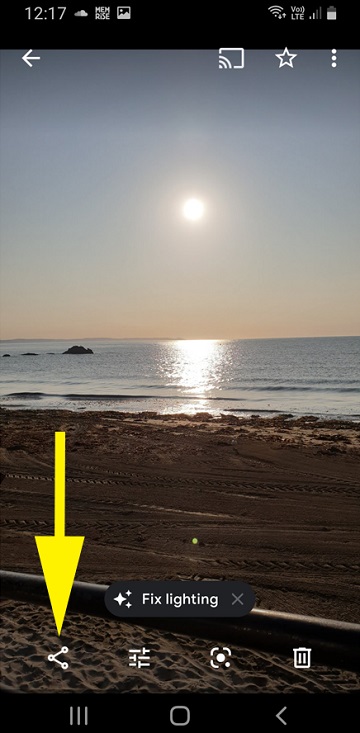
- Valige valikute loendis "Vahetage keskkonnaga".
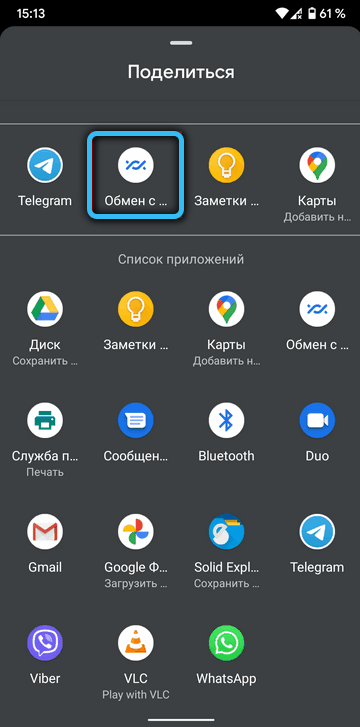
Kui funktsioon on välja lülitatud, peate selle aktiveerima. Seejärel asetage mõlemad nutitelefonid (kaugemal kui 30 sentimeetrit), algab seadmete otsimine ja kui sõbra telefon avastatakse, valige see. Jääb vajutada nuppu "Saada" ja oodata andmevahetuse lõppu.
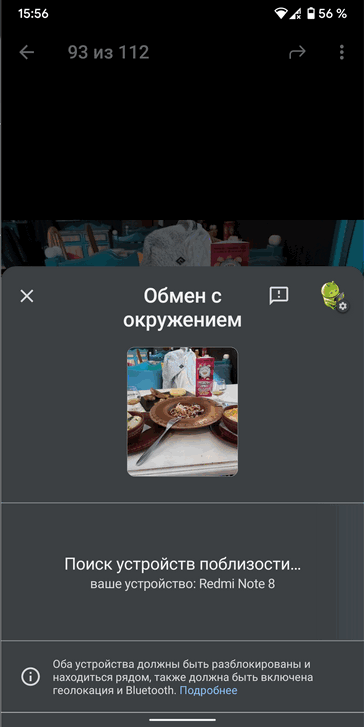
Pange tähele, et ülekanne algab ainult siis, kui funktsioon on aktiveeritud mõlemas nutitelefonis ja teise omanik nõustus vahetama isiklikult.
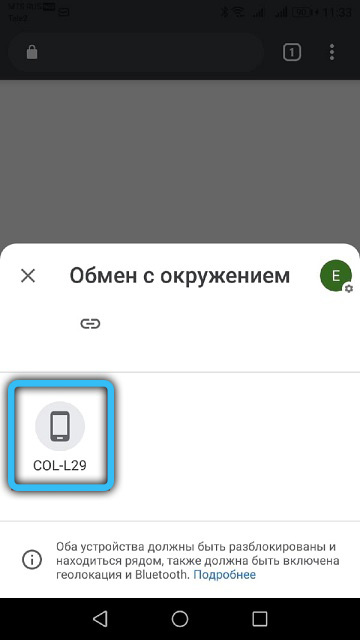
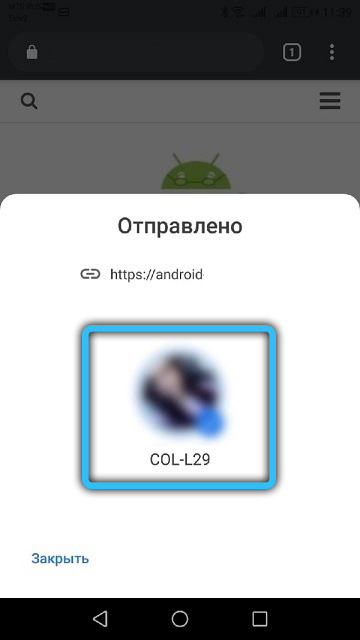
Kuidas saada faili teisest nutitelefonist
Vaatame nüüd, kuidas toimib "ümbrus" vastupidises suunas. Siin on oluline järgmine nüanss: funktsiooni seadetes tuleks lisada teiste kasutajate hoiatuse viide. Sel juhul ilmub mobiiltelefoni ekraanile teatis, mida nad soovivad andmeid edastada. Vastuvõtuga nõustumiseks klõpsake sellel.
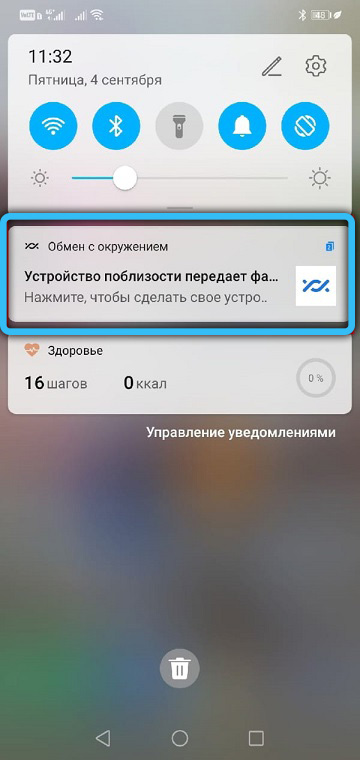
Kui lähedal asuv jagamisfunktsioon on välja lülitatud, kutsutakse teid selle sisse lülitama. Oleme nõus, ootame andmeedastuse lõpuleviimist.
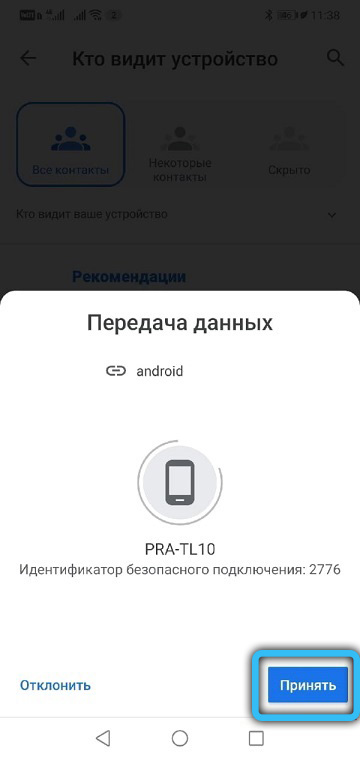
Kontaktide valimise kohta, mis võivad teile faile saata
Elagem selle üle, kuidas andmete saatmisskeem töötab vastaspoolte valiku kontekstis.
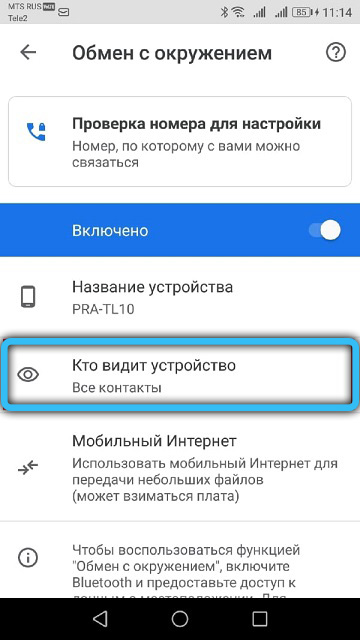
Seega, kui valite "kõik kontaktid" "keskkonnaga vahetamise seadete" jaotises, saab teie nutitelefon nähtavaks kõigi teie kontaktide jaoks, mis on vahetus läheduses. Oluline tingimus, mida arendajad vaatlusele nõuavad: teie seade tuleks avada.
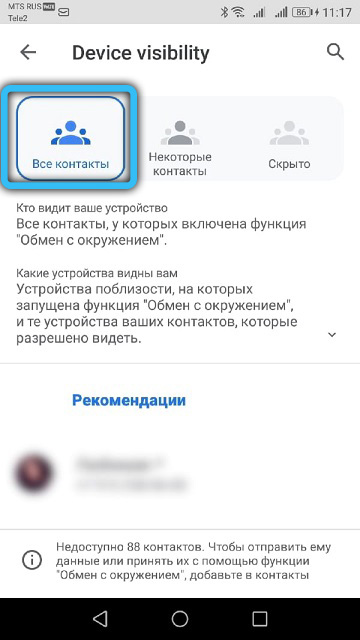
Üksuse "valitud kontaktide" valimisel saavad teie telefoni tuvastada ainult puhverserverid, mille loendit saab samades seadetes parandada.
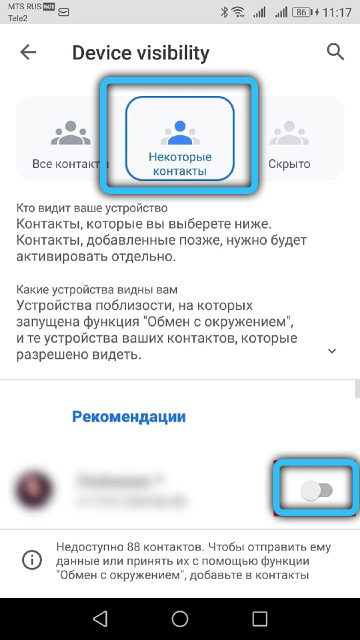
Lõpuks, kui valides “varjatud” üksuse, saavad need muud kasutajad teile saata ainult siis, kui lubate oma nutitelefoni.
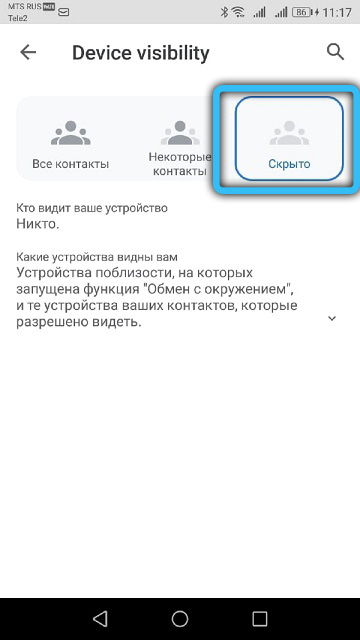
Probleemide kõrvaldamine funktsiooni toimimise ajal
Andmevahetus, eriti kui seda tehakse esimest korda, lõpeb sageli ebaõnnestunult. Põhjused võivad olla erinevad. Mõelge nende peamisele ja nende kõrvaldamise viisidele:
- Kõige sagedamini on telefoni teel keelatud otsida teisi kasutajaid. Selle veendumiseks leidke kiire seadete paneelilt „Vahetage keskkonnaga” ikoon, liigutades kardina alla ja vajadusel, klõpsates pliiatsil. Kui vahetus lülitatakse välja, lülitage see sisse;
- Veenduge, et teie ja see, kellega koos andmevahetust plaanite, on lisatud Bluetoothi. Kuna selle sätted on enamikul juhtudel ülemisel paneelil, lülitatakse funktsioon sageli juhusliku vajutamisega välja;
- Sama võib öelda ka geograafilise asukoha kohta, nii et kontrollige kindlasti seda moehullust;
- Pidage meeles, et funktsiooni toimimisraadius on väike ja piiratud 30 sentimeetriga, nii et teine seade peaks olema teie vahetus läheduses;
- Mõnikord tehakse kõik nagu õigesti, kuid ülekanne on peatatud. Proovige lennurežiimi sisse lülitada (või keelake, kui sisse lülitatakse). Mõnikord töötab see;
- Kui miski ei aita, proovige nutitelefoni uuesti laadida.
Tulemus
Funktsioon "keskkonnaga vahetamine" on muidugi kasulik asi. Eriti kui on vaja tungivalt sisu üle kanda mõnda läheduses asuvasse seadmesse. Kui te ei soovi, et uus funktsioon kulutaks oma telefoni ressursid asjata, siis ärge kiirustage seda välja lülitama ja sellepärast:
- Seal on mitu andmeedastuskanalit, mille hulgas on nii WiFi kui ka mobiilne Internet. Kuid võite valida võrguühenduseta režiimi ja siis ei saa te karta liikluse väljapressimist;
- Kui te ei soovi soovimatut sisu saada, valige lihtsalt funktsiooni kasutamise peidetud funktsioon. Kuid saate faile saata igal ajal, kui selleks on vaja;
- Kui soovite sisuvahetuse ajal anonüümsust säilitada, valige mõni muu Google'i konto, kui olete selle mõistlikult loonud.

